- Сбой подключения к Apple Pay: причины и решение проблемы
- Сбой подключения к Apple Pay: причины и решение проблемы
- Сбой при регистрации карты
- Добавление карты к Apple Pay
- Сбой при оплате
- Если не удается добавить карты в приложение Wallet для Apple Pay
- Убедитесь, что можно добавить карту
- Попробуйте добавить карту
- Добавление карты в приложение Wallet вручную
- Если вы находитесь в Гонконге
- Если кнопка (+) отсутствует в приложении Wallet
- На iPhone или iPad
- На Apple Watch
- На MacBook Pro с датчиком Touch ID
- Если нужна помощь с добавлением Apple Card на устройство
- Дополнительная информация
- Почему не работает Apple Pay
- Как пользоваться Apple Pay
- Почему не добавляется карта
- Почему не работает Apple Pay
- Сбой подключения
- Неверные настройки
- Проблемы с НФС антенной
- Внешние факторы
Сбой подключения к Apple Pay: причины и решение проблемы
Сбой подключения к Apple Pay обычно возникает на двух этапах работы с ним:
- при добавлении карты к устройству;
- при оплате покупок.
В первом случае понадобится определить перечень поддерживаемые устройств и банковских карт, работающих с платежным сервисом, а также географию пользователя и другие параметры. При ошибке, связанной с оплатой в магазине, стоит убедиться, что привязка реквизитов выполнена правильно, и проверить наличие обновлений для операционной системы. Статья приведет возможные причины сбоя при подключении мобильного устройства к системе Apple Pay, покажет, как устранить возникающие неполадки.
Сбой подключения к Apple Pay: причины и решение проблемы
Самым простым способом уйти от ошибки станет перезагрузка устройства и попытка повторного совершения операции. Если это действие не помогает, тогда нужно углубляться в проблему. Убедиться, что карта добавлена к смартфону успешно можно, войдя в Wallet, и посмотрев на статус платежных реквизитов. Когда имеются уведомления, ознакомиться с ними и принять соответствующие меры по обновлению информации. Если держателю карты на момент совершения покупки не исполнилось 13 лет, в этом случае его устройство также не подключается Apple Pay.
Сбой при регистрации карты
При выявлении проблем с добавленной в Apple Wallet банковской картой необходимо убедиться, что соблюдены следующие условия.
- Принадлежность карты одному из банков-партнеров Apple и платежной системе VISA или MasterCard.
- Карточка поддерживает технологию бесконтактной оплаты PayWave или PayPass.
- Карта не является социальной или пенсионной, не принадлежит к платежным системам «МИР», MAESTRO или UnionCard.
- Держателю карточки известен ПИН-код, срок ее действия не истек. Помощь в данном вопросе также окажут сотрудники банка-эмитента.
Если что-то из этого списка не соответствует заявленному, стоит еще раз проверить проблемный параметр, устранить несоответствие и выполнить привязку заново.
Добавление карты к Apple Pay
Убедившись, что сбой подключения к Эпл Пей вызван неправильно добавленной карточкой, следует руководствоваться приведенной здесь инструкцией, чтобы заново привязать рабочую платежную карту к смартфону или планшету.
- Открываем программу Wallet на главном экране.
- Нажимаем значок «+» либо надпись «Сканировать код» для привязки.
- Фотографируем лицевую сторону банковской карточки либо заносим все ее данные вручную в соответствующие поля.
- Нажимаем «Далее» и ждем получения ответа от банка-эмитента, либо запроса дополнительных сведений о держателе карты.
- После одобрения банка вновь нажимаем кнопку «Далее». Привязка реквизитов будет выполнена. Об успешном завершении сообщит уведомление в приложении Wallet.
Отвязка карточки и обновление информации выполняется в том же разделе электронного кошелька.
Сбой при оплате
Начав использовать сервис для покупок, и обнаружив, что он не работает в магазине или на веб-сайте, владелец устройства связывает проблему с неполадками платежной системы. Но есть и другие причины. Представим их вместе со способами устранения.
- Apple Pay не поддерживает текущую версию iOS. Для корректной работы сервиса требуется установленная версия iOS не ниже 8.1.
- Дата, время и регион участника Apple Pay указаны неверно. Здесь достаточно будет изменить регион на тот, который обслуживается Эпл Пей в пункте «Основные», «Язык и регион» меню настроек. Там же есть пункт «Дата и время», зайдя в который выставить нужные значения.
- Программные неполадки со смартфоном. Желательно перезапустить аппарат и повторить операцию. Если оплатить по-прежнему не получается, то можно выполнить сброс настроек до нулевых значений, зайдя в «Настройки», «Основные», «Сброс», выбрав пункт «Сбросить все настройки».
- Не хватает денежных средств. Достаточно пополнить карточный счет любым удобным способом.
- Версия девайса не поддерживается. Причина в отсутствии внутри устройства модуля NFC, Отвечающего за беспроводную передачу платежных данных. Айфон должен быть не ниже версии 6, Айпаду достаточно Air 2, компьютер Mac выпущен не раньше 2012-го года, а у смарт-часов Watch для бесконтактной оплаты актуальна любая версия этого гаджета.
- На устройстве отключенTouchID илиWallet. Здесь потребуется зайти в соответствующий пункт настроек и установить флажки у этих инструментов в положение «Вкл».
- Не работает POS-терминал. Если вышло из строя кассовое оборудование, то здесь придумать что-то самому будет трудно. Как исправить данную проблему, знают технические сотрудники банка, обслуживающего данный терминал. Остается попробовать расплатиться в другом месте.
- В системе есть вирус. Просканировать девайс антивирусной программой, в случае обнаружения удалить все найденное, перезагрузить аппарат. Если не помогло, можно сбросить настройки телефона.
- Обнулились сетевые настройки. Зайти в пункт настроек «Сотовая связь», «Параметры данных», «Сотовая сеть передачи данных», заполнить параметр APN: internet.[имя_сотового_оператора].ru.
- Торговая точка не использует Эппл Пай для оплаты. Стоит всегда проверять наличие этой возможности. Об этом сообщит специальный значок сервиса, обычно присутствующий в магазинах или интернет-ресурсах, поддерживающих Apple Pay.
- Слишком массивный или алюминиевый чехол гаджета. Также ответ на вопрос, почему не проходит оплата. Грубый материал или алюминий является препятствием для нормальной работы бесконтактного модуля NFC. Следует снять чехол и повторить попытку.
- Поломка NFC-микросхемы. Этот случай трудно выявить самостоятельно. Если ничто другое не помогает наладить работу, можно прибегнуть к разборке аппарата. Может просто пропадать контакт между передатчиком и его антенной. Снять заднюю стенку гаджета, найти две пары винтиков у верхнего края справа и слева, аккуратно поджать их, установить крышку обратно. Если в оплате отказано, то стоит либо заменить модуль самостоятельно, либо обратиться за помощью к специалистам.
Ошибка подключения Apple Pay может иметь различные причины. Обычно она не носит системный характер. Одна и та же неполадка редко случается дважды. Рассмотренные здесь случаи помогут начинающим пользователям сервиса быстрее понять причину отказа в оплате и принять необходимые меры.
Источник
Если не удается добавить карты в приложение Wallet для Apple Pay
В этой статье описывается процедура добавления карт в приложение Wallet для использования в Apple Pay.
Убедитесь, что можно добавить карту
Если карту для использования в Apple Pay не удается добавить в приложение Wallet, проверьте Apple Pay на странице «Состояние системы». Если имеется проблема, попробуйте добавить карту еще раз после устранения проблемы.
Если проблем нет, выполните следующие действия, чтобы убедиться, что карты можно добавить в приложение Wallet.
Платежи Apple Pay недоступны для детей младше 13 лет. Возраст зависит от страны или региона. Выполнять операции по отправке и получению денежных средств с помощью Apple Pay или получить карту Apple Cash могут только лица старше 18 лет, проживающие на территории США. Данные услуги предоставляются банком Green Dot, членом ФКСД (Федеральной корпорации страхования депозитов). Узнайте больше о том, как отправлять и получать денежные средства.
Попробуйте добавить карту
После каждого действия проверяйте возможность добавить свою карту в приложение Wallet.
- Убедитесь, что эта услуга поддерживается в вашей стране или регионе.
- Перезапустите iPhone, iPad, Apple Watch или компьютер Mac.
- Выполните обновление до последней версии iOS, watchOS или macOS.
Если все равно не удается добавить карту, обратитесь за помощью в банк или к эмитенту карты.
Чтобы добавить карту в Wallet, может потребоваться загрузить приложение от банка или эмитента карты. На территории континентального Китая может потребоваться создать или обновить 6-значный пароль.
Добавление карты в приложение Wallet вручную
- Откройте приложение Wallet на iPhone и нажмите кнопку «Добавить» .
- Нажмите «Продолжить», а затем — «Ввести данные карты вручную».
- Введите данные своей карты и нажмите «Далее».
- Введите запрашиваемую информацию.
Если вы находитесь в Гонконге
Чтобы добавить китайскую дебетовую карту UnionPay, выпущенную банком HSBC или Hang Seng Bank, введите полный семнадцати- или девятнадцатизначный номер на лицевой стороне карты. Этот номер включает шесть неэмбоссированных цифр, десять или двенадцать эмбоссированных цифр и одну эмбоссированную цифру меньшего размера.
Если кнопка (+) отсутствует в приложении Wallet
Отсутствие кнопки при открытии приложения Wallet может означать, что в настройках устройства неверно указан регион. Сначала убедитесь, что в стране или регионе, в котором вы находитесь, поддерживается Apple Pay. Затем выполните следующие действия, чтобы указать регион для своего устройства:
На iPhone или iPad
- Откройте приложение «Настройки» и нажмите «Основные».
- Нажмите «Язык и регион», затем нажмите «Регион».
- Выберите свой регион и нажмите «Готово».
На Apple Watch
- Откройте приложение Watch на iPhone.
- Перейдите на вкладку «Мои часы» и нажмите «Основные».
- Нажмите «Язык и регион», затем нажмите «Регион».
- Выберите свой регион.
На MacBook Pro с датчиком Touch ID
- Откройте меню Apple .
- Щелкните «Язык и регион», затем отметьте нужный регион.*
* Невозможно добавить карту Apple Cash на компьютере Mac.
После выполнения этих действий откройте приложение Wallet и поищите кнопку . Если она по-прежнему отсутствует, обратитесь в службу поддержки Apple.
Если нужна помощь с добавлением Apple Card на устройство
- Перейдите на эту страницу для получения инструкции по добавлению карты Apple Card на Apple Watch, iPad или компьютер Mac 1
- Подача заявки на получение Apple Card1
Дополнительная информация
- В качестве эмитента карт Apple Card выступает филиал банка Goldman Sachs (США) в Солт-Лейк-Сити. Карты Apple Card доступны только в США.
Информация о продуктах, произведенных не компанией Apple, или о независимых веб-сайтах, неподконтрольных и не тестируемых компанией Apple, не носит рекомендательного или одобрительного характера. Компания Apple не несет никакой ответственности за выбор, функциональность и использование веб-сайтов или продукции сторонних производителей. Компания Apple также не несет ответственности за точность или достоверность данных, размещенных на веб-сайтах сторонних производителей. Обратитесь к поставщику за дополнительной информацией.
Источник
Почему не работает Apple Pay
Все отлично знают популярный бренд Apple, который получил широкое распространение в мире за высокую надежность и удобство использования. В настоящее время владельцы устройств могут совершать бесконтактные денежные операции в любом магазине, достаточно поднести гаджет к терминалу оплаты. Это значительно упрощает жизнь, но иногда платежный сервис Apple Pay не работает. В статье рассмотрим возможные неполадки и методы их самостоятельного решения.
Как пользоваться Apple Pay
Эппл Пей – это универсальная платежная система, которая радует потребителей уже с 2014 года по всему миру. Она представляет собой удобный инструмент для проведения транзакций практически в любом магазине или в интернет-пространстве. Для этого достаточно иметь мобильное устройство от производителя, умные часы, планшет IPad или ноутбук MacBook. Преимущество заключается в том, что покупки производятся на бесконтактной основе. Важным требованием операции является наличие у продавца соответствующего терминала и считывателя, сейчас они установлены практически в каждом магазине по всей территории России.
Процедура бесконтактного платежа происходит за счет встроенного в конструкцию специального чипа NFC, который способен имитировать сигнал банковской карточки, добавленной в систему. Обмен данными между передатчиком и считывателем выполняется на минимальном расстоянии и буквально за несколько секунд. Итак, чтобы совершить покупку вам потребуется выполнять ряд простых действий:
- Для начала добавьте в приложение кредитку от партнерской банковской организации.
- Подождите, пока продавец пробьет в терминале затраченную сумму.
- Поднесите мобильное устройство к считывателю.
- Подтвердите покупку, для этого приложите палец к сканеру отпечатков Touch ID.
- Звуковой сигнал сообщит вам, что обмен информацией прошел успешно.
Чтобы выполнить покупку в интернет-пространстве нужно зайти на сайт магазина, выбрать соответствующий товар. Рядом с ним должна быть кнопка Apple Pay, нажмите на нее. После этого пропишите свои контактные данные и параметры доставки. Для подтверждения транзакции и перевода денежных средств поднесите палец к Touch ID.
Если на ноутбуке Эппл не предусмотрен сканер отпечатков, то придется действовать через синхронизированный iPhone.
Почему стоит пользоваться таким сервисом:
- Это удобно. Для платежа нужен лишь один гаджет.
- Скорость транзакции. Сама процедура оплаты займет у вас не более двух секунд, достаточно поднести смартфон к терминалу.
- Безопасность. Обмен информацией происходит на маленьком расстоянии и в течение нескольких секунд, это значит, что злоумышленники не смогут перехватить ваши персональные данные. Каждая покупка требует обязательного подтверждения отпечатком пальца. Никто, кроме вас, не сможет произвести транзакцию.
Почему не добавляется карта
Чтобы начать совершать бесконтактные платежи, требуется привязать банковские карты к сервису. У некоторых потребителей уже на этом этапе возникают проблемы и сбои в добавлении карты. Для активации кредитки вам потребуется:
- Запустите на мобильном устройстве iPhone официальное приложение Wallet. Оно установлено по умолчанию на всех девайсах известного бренда и включите на Айфоне НФС.
- В основном окне утилиты находится ярлык в виде плюсика. Нажмите на него.
- Если до этого уже совершали транзакции в интернет-пространстве, в ITunes, то в системе автоматически отобразится карточка, которую потребуется подтвердить.
- В противном случае, нужно отсканировать пластик. На дисплее появится поле, в него надо поместить лицевую сторону кредитки при помощи внешней камеры устройства.
- После этого в приложении появятся реквизиты.
- Подождите подтверждение добавления банком.
- Если все прошло удачно, то карточка появится в списке.
- Все последующие пластики устанавливаются аналогичным образом.
Рассмотрим ряд возможных проблем:
- В некоторых случаях сканирование не срабатывает. Чтобы это исправить, потребуется самостоятельно прописать все реквизиты кредитки в соответствующие поля.
- Ошибка может возникнуть, если неверно ввести номер, им владельца или срок действия пластика. Внимательно проверьте указанную информацию.
- Следует учитывать, что сервис бесконтактной оплаты сотрудничает только с определенным перечнем партнерских банковских организаций. Этот список постоянно пополняется и обновляется. Среди банков можно выделить Сбербанк, Альфа-банк, ВТБ, Открытие, Тинькофф, Райффайзенбанк, Россельхозбанк, МТС, Билайн, Кукуруза, Яндекс. Деньги, Русский стандарт. Это далеко не весь перечень, все компании можно заранее посмотреть на официальном портале сервиса Apple Pay. Если при добавлении кредитки приложение начинает «ругаться» и не видит ее, то вероятно она не поддерживается системой.
- Если пластик заблокирован, то прикрепить его не получится.
Почему не работает Apple Pay
Если удачно добавили банковскую карточку, но бесконтактная транзакция не проходит, то корень проблемы следует искать в нескольких направлениях. Для начала следует соблюдать ряд условий и ограничений:
- Главное, чтобы мобильное устройство было оснащено соответствующим модулем передатчиком NFC. В основном, его стали устанавливать в современные модели, выпущенные не ранее 2016 года.
- Банковская карточка, должна быть выпущена партнерской организацией.
- На смартфоне необходимо установить последнюю и актуальную версию программного обеспечения, не допускается наличие пиратской прошивки.
- Потребитель должен иметь зарегистрированную учетную запись в сервисе ICloud и иметь уникальный идентификатор в сети.
Рассмотрим перечень мобильных устройств, которые снабжены микрочипом NFC:
- iPhone не ниже 6 версии, включая SE модель.
- Умные часы Apple Watch первой и второй серии.
- Планшетный компьютер IPad Air или Pro, Mini 3, 4.
- Ноутбук MacBook Pro или Air.
Если мобильное устройство соответствует установленным требованиям, то транзакции должны проходить без помех. Возможны и другие неполадки, о которых поговорим ниже.
Сбой подключения
Если в магазине не проходит оплата, произошла ошибка – сбой подключения, то чтобы исправить ее следуйте рекомендации:
- Повторите покупку, возможно, произошел кратковременный сбой.
- Перезагрузите мобильное устройство.
- Установите настройки мобильного телефона по умолчанию. Для этого перейдите в раздел параметров системы и перейдите во вкладку сети и нажмите на сброс сетевых настроек.
После перезапуска смартфона попробуйте совершить покупку повторно.
Неверные настройки
Вероятной причиной некорректной работы приложения может быть неправильные установки в системе смартфона. Проверьте актуальность своего программного обеспечения и своевременно активируйте обновления. При наличии пиратской прошивки пользоваться сервисом не получится. Работу «Через раз» можно исправить следующими способами:
- Попытайтесь удалить утилиту Wallet и заново установить ее. Добавить кредитные карточки.
- Измените местоположение потребителя в настройках мобильного устройства. Выберите в качестве района любую европейскую страну в разделе язык и регион.
- Выполните переустановку системы IOS.
- Если у вас нет зарегистрированного аккаунта в системе ICloud, то нужно создать его, в соответствующей вкладке смартфона. При заблокированной учетной записи доступ в приложение закрыт.
- Убедитесь, что установлена последняя версия программного обеспечения.
Проблемы с НФС антенной
Бывают и ситуации, когда виновником является конструктивная сторона. Модуль NFC может повредиться при падении, попадании воды или физическом воздействии. Обычно такую проблему трудно решить самостоятельно, но попытаться стоит.
Разберите боковую панель мобильного устройства и очистите внутренности от загрязнений и скопившегося мусора. Не помогло, то направляйтесь в любой сервисный отдел и закажите ремонт у квалифицированных мастеров. Следует учитывать, если смартфон находится на гарантии, то не рекомендуется вскрывать корпус самостоятельно. Это приведет к снятию гарантийных обязательств со стороны производителя.
Внешние факторы
Если при совершении платежных операций смартфон перестал работать, то обратите внимание на:
- Сейчас стали выпускать чехлы с металлическими вставками, которые играют роль экрана и препятствуют обмену информацией, терминал не видит гаджет, сам потребитель может и не подозревать об этом. Поэтому рекомендуется с умом подходить к выбору аксессуара.
- Часто виновником является терминал считывания продавца. Причиной может быть – отсутствие связи с банковской организацией для обмена платежными данными или непосредственная неисправность оборудования. В таком случае лучше обратиться в другой магазин и проверить работу без терминала.
В статье подробно рассмотрели основные причины, почему не действует сервис Apple Pay. Если же указанные методы решения не помогли вам, то рекомендуется обратиться к эмитенту карты или в техническую поддержку разработчика программного обеспечения.
Источник

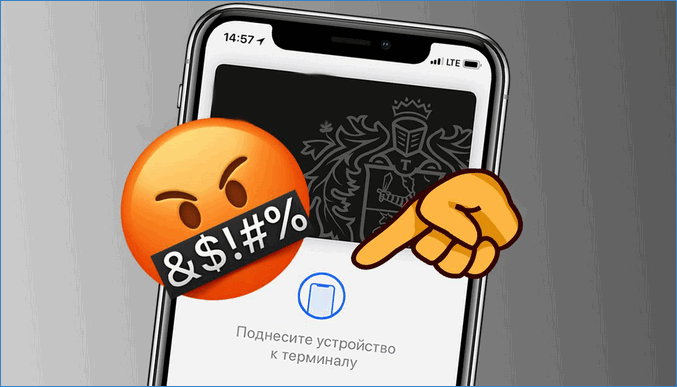
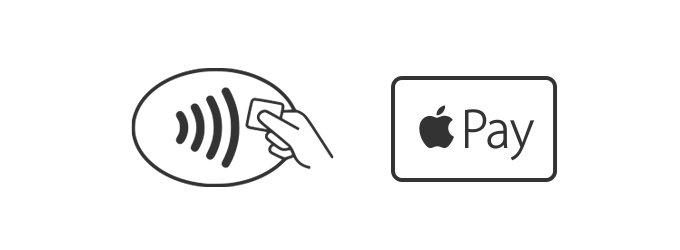

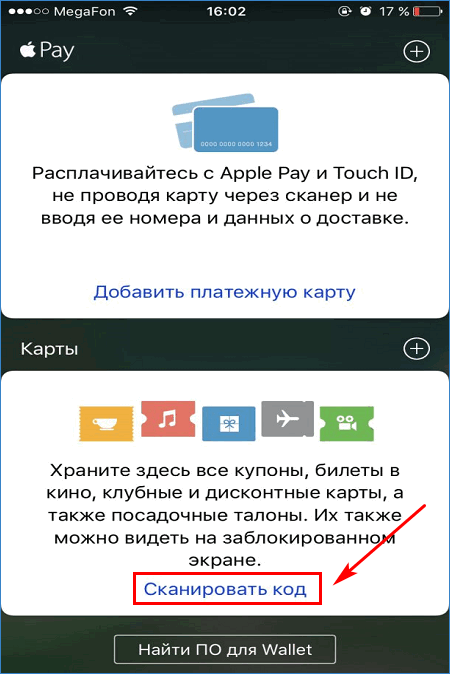
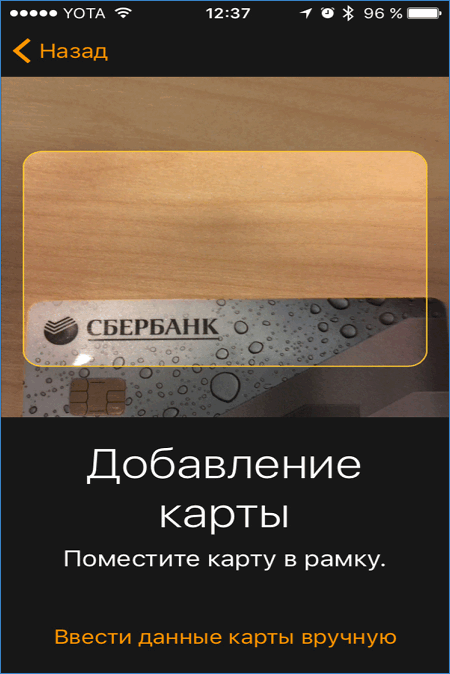
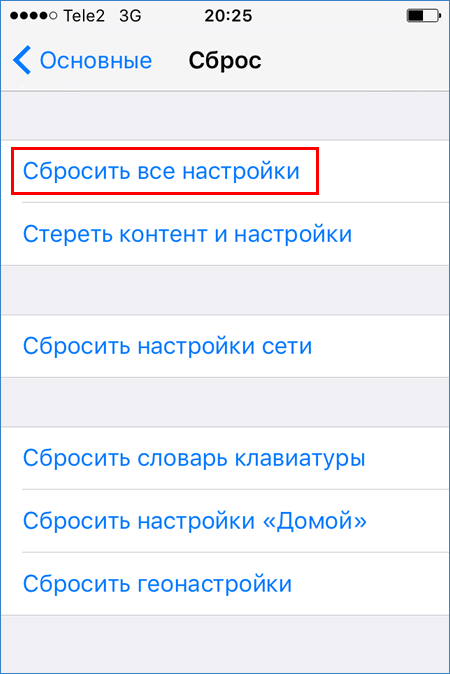

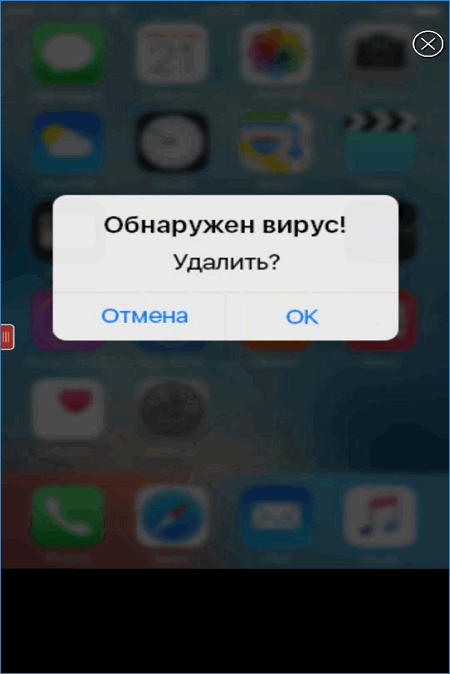
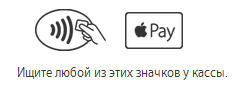














 После перезапуска смартфона попробуйте совершить покупку повторно.
После перезапуска смартфона попробуйте совершить покупку повторно.





